win7系统是大家都熟悉的,而最近不少网友称自己还不知道win7系统关掉程序兼容助手服务的操作流程,下文就分享了win7系统关掉程序兼容助手服务的教程,一起来学习学习吧。
win7系统关掉程序兼容助手服务的操作流程

1、点击电脑左下角的开始按钮。如图所示:
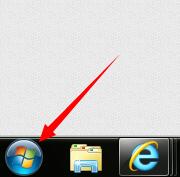
2、然后在出来的菜单中点击运行命令。如图所示:
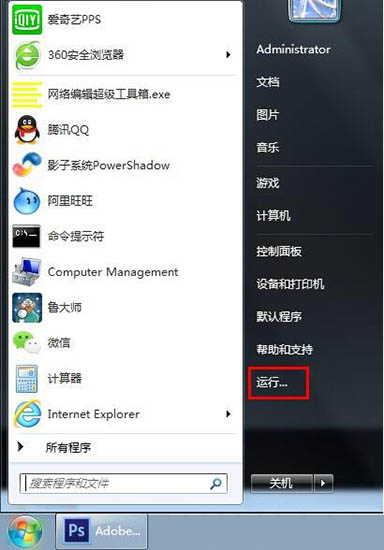
3、在运行框中输入“services.msc”。然后点击确定。如图所示:
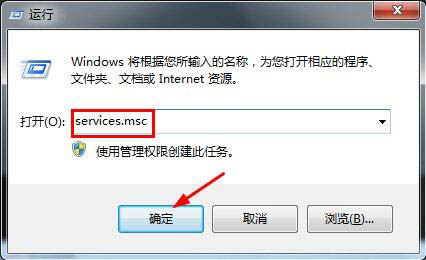
4、在出来的列表中,找到这个东东“Program Compatibility Assistant Service”。其实也就是程序兼容性助手的选项。点击这个东东,在左侧找到“停止”此项服务,点击停止即可。如图所示:
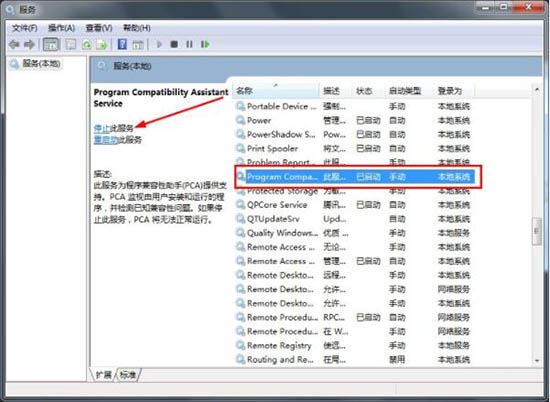
上面就是小编为大家带来的win7系统关掉程序兼容助手服务的操作流程,一起来学习学习吧。相信是可以帮助到一些新用户的。




